Win7系统开机画面怎么修改 Win7电脑登录界面修改解决方法
时间:4年前 游览量:539 标签: nbsp 打开 界面 修改 开机画面 我们 背景 电脑 zhengwuku 开机
Win系统开机欢迎界面都是有一个蓝色背景,有一些用户会觉得每天都是这个背景,十分厌倦。那么Win7系统开机画面怎么修改?下面正务库(www.zhengwuku.com)分享一下Win7电脑开机登录界面修改解决方法。
1、首先我们使用组合键WIN+R打开运行的界面,然后输入“regedit”运行命令,点击确定。
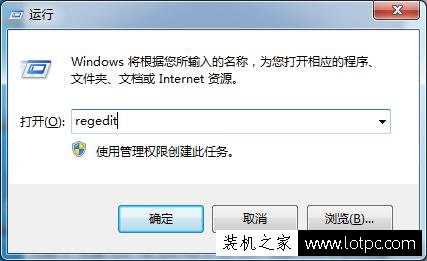
2、我们现在打开的注册表编辑器中依次打开,如下:
HKEY_LOCAL_MACHINE\Software\Microsoft\Windows\CurrentVersion
\Authentication\LogonUI\Backgroud;
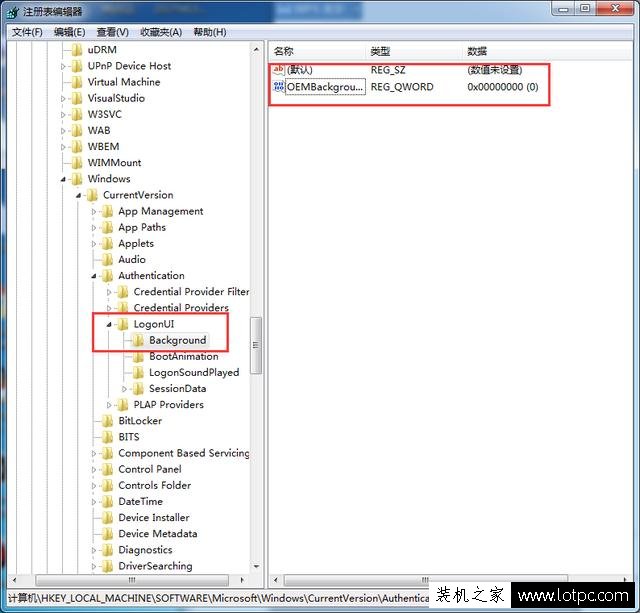
3、接着我们双击打开“OEMBackground”,在打开的窗口中吧数值数据“0”改为“1”,点击确定退出。
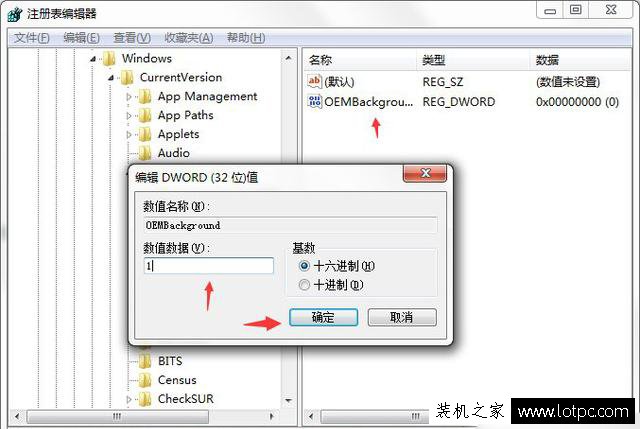
4、最后我们把要当被背景的图片重命名为:backgroundDefault.jpg,(注意:图片的大小不能超过256K),并且放到windows/system32/oobe/info/backgrounds”(如果没有这个路径的 可以自己手动创建)。
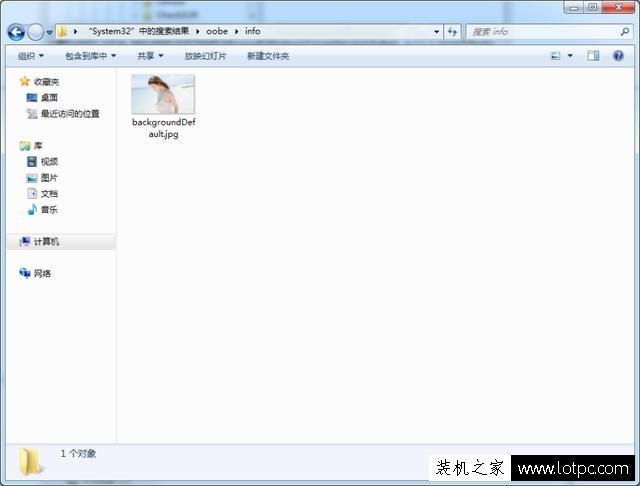
按Win+L键,即锁定账户键,可以实现预览的效果,或者重启电脑查看已经修改的开机画面。
以上就是正务库(www.zhengwuku.com)分享的Win7电脑登录界面修改解决方法,希望能够帮助到你!